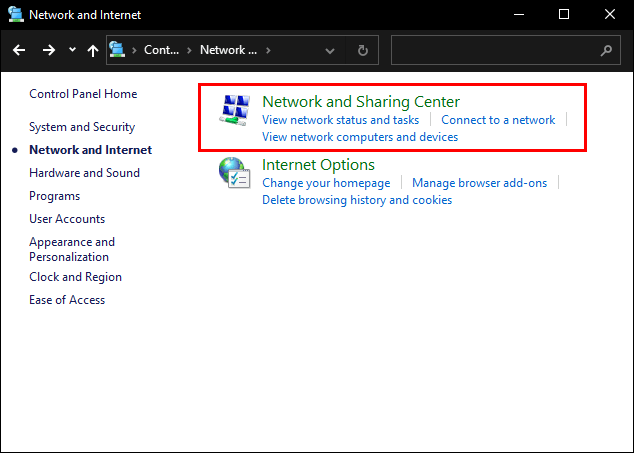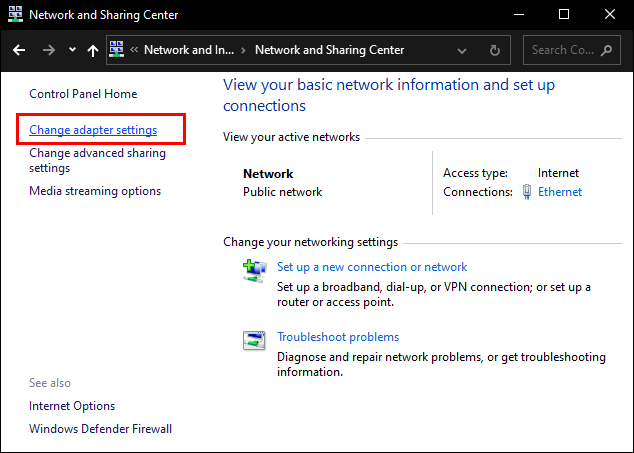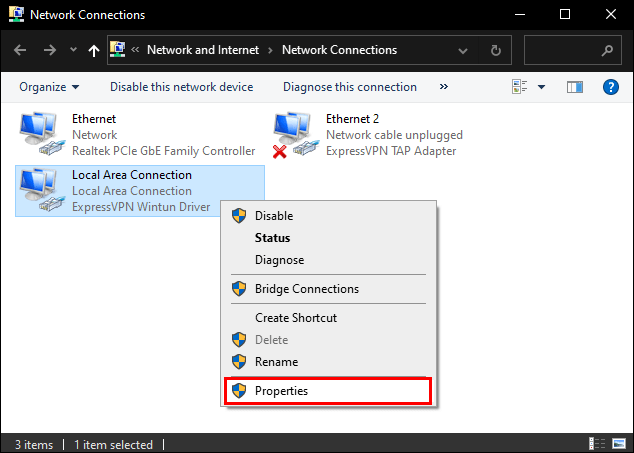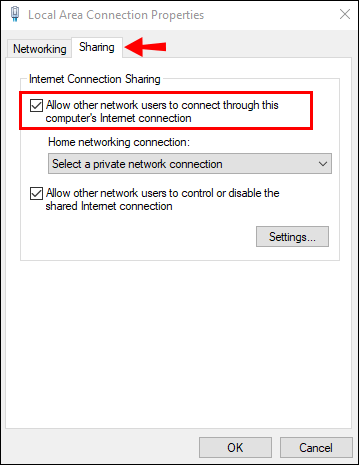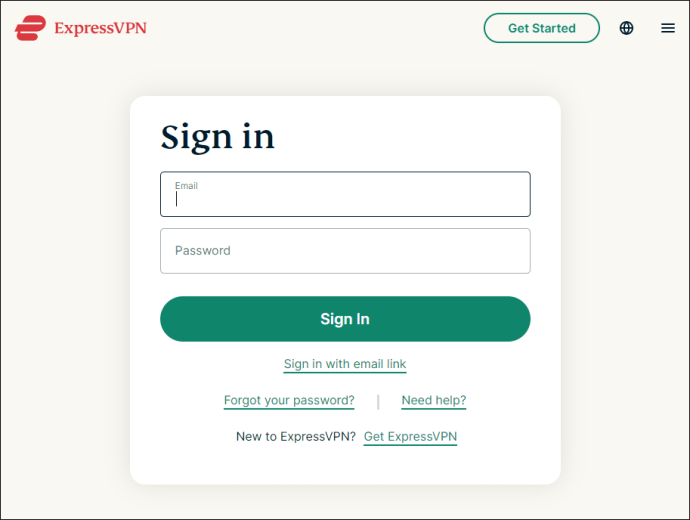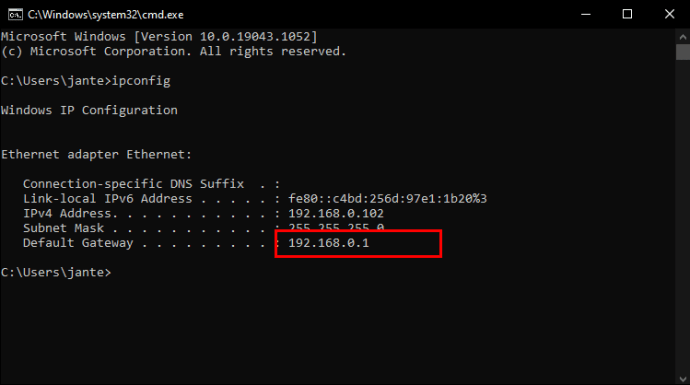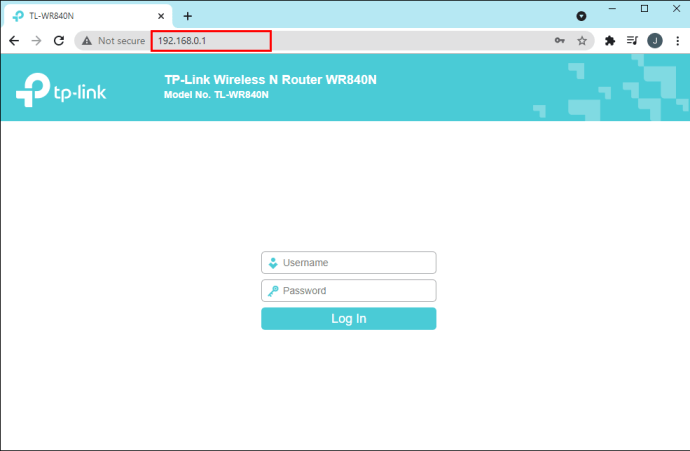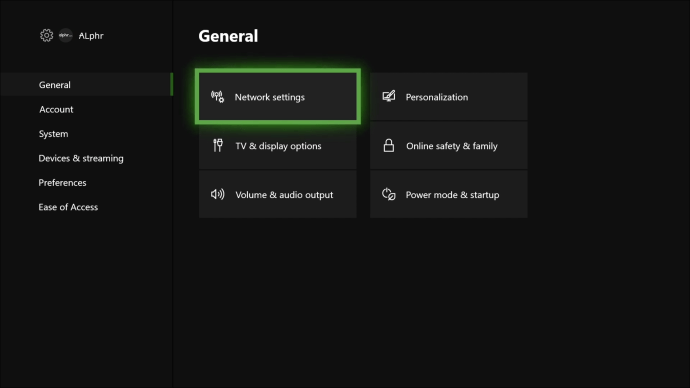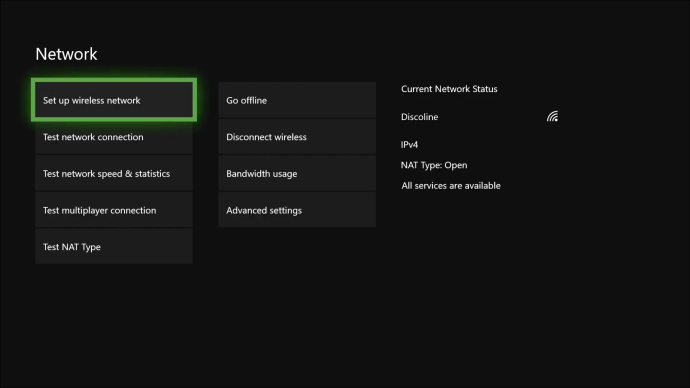Kétségtelenül a fő ok, amiért VPN-re van szüksége Xbox One-on, a földrajzi korlátozások felülbírálása és a cenzúraproblémák elkerülése. Az IP-cím megváltoztatásával hozzáférést kap az Ön régiójában egyébként nem elérhető tartalomhoz, miközben megvédi adatait a potenciális hackerektől.

Sajnos a legtöbb játékkonzolhoz hasonlóan az Xbox One sem natív VPN-támogatással érkezik. Pozitívum, hogy néhány alternatív megoldással megkerülheti ezeket a korlátozásokat. Ebben a cikkben bemutatjuk, hogyan használhat VPN-t Xbox One-on Wi-Fi útválasztóval vagy számítógépe használatával.
VPN használata Xbox One-on Windows PC-n keresztül
Ennek másik módja a számítógép használata közvetítőként. Ahhoz azonban, hogy működjön, Ethernet-kábelre lesz szüksége. Győződjön meg arról is, hogy az előfizetése továbbra is aktív.
Korlátozott ajánlat: 3 hónap INGYENES! Szerezze be az ExpressVPN-t. Biztonságos és streamingbarát.30 napos pénzvisszafizetési garancia
Ha minden feltétel teljesül, a következőképpen használhatja a VPN-t Xbox One-on Windows PC-n keresztül:
- Regisztráljon VPN-re
- Töltse le az ExpressVPN-t számítógépére.
- Csatlakoztassa az Ethernet-kábelt az Xbox One-hoz. A port általában a konzol hátulján található.

- Csatlakoztassa a kábel másik végét a számítógéphez.

- Lépjen a „Vezérlőpultba”, és nyissa meg a „Hálózati és megosztási központ” lapot.
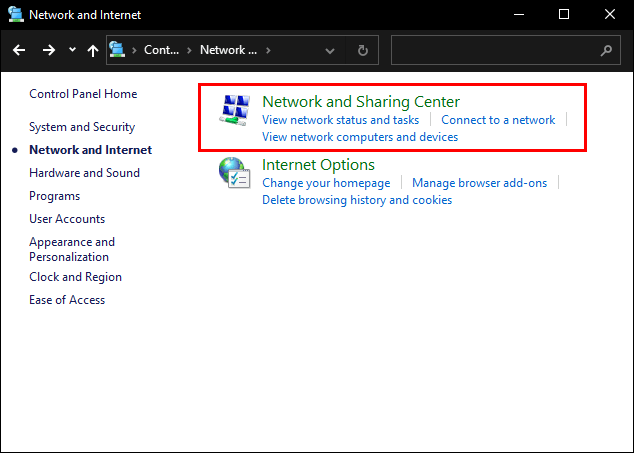
- Válassza az „Adapterbeállítások módosítása” lehetőséget a bal oldali lehetőségek listájából.
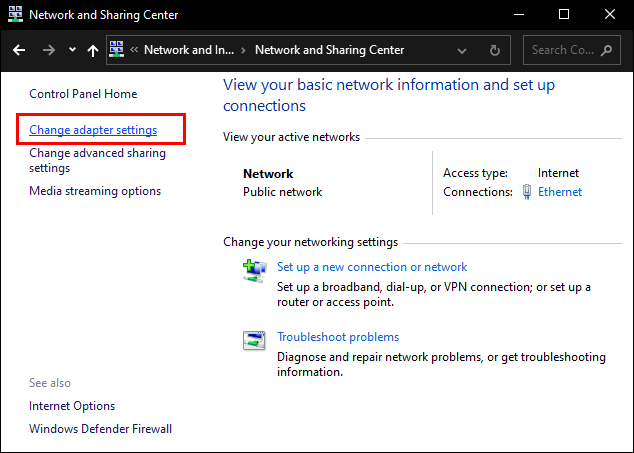
- Keresse meg a VPN címét, és kattintson a jobb gombbal a „Tulajdonságok” eléréséhez.
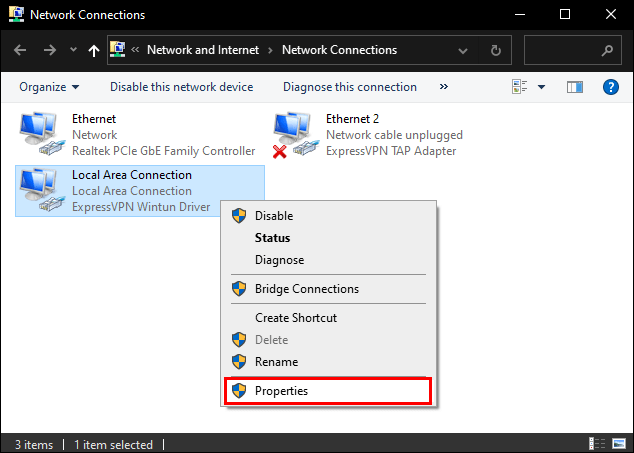
- Kattintson a „Megosztás fülre”, és engedélyezze más felhasználók számára, hogy számítógépén keresztül csatlakozzanak a hálózathoz.
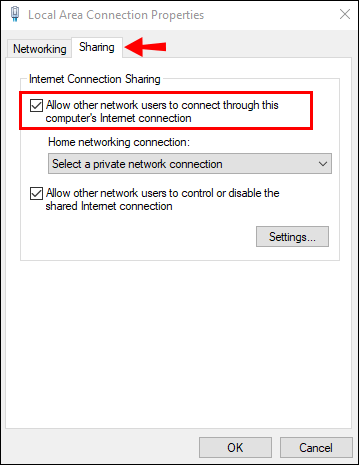
Tesztelje a VPN-kapcsolatot Xbox One-on úgy, hogy megpróbál hozzáférni egy olyan játékhoz, amelyről tudja, hogy nem érhető el az Ön régiójában. Ha minden rendben van, akkor gond nélkül játszhatja. Ha nem, próbálja ki a jó régi „húzd ki, majd dugd vissza” módszert az Ethernet-kábellel.
VPN használata Xbox One-on Mac-en keresztül
Az Apple-felhasználóknak nem kell aggódniuk, mert létezik hasonló megoldás a macOS eszközökre is. Valójában ugyanazokra az összetevőkre lesz szüksége (Ethernet-kábelre és aktív előfizetésre), ha VPN-t szeretne használni Xbox One-on. A folyamat meglehetősen egyszerű, és a következő lépéseket követeli meg:
Korlátozott ajánlat: 3 hónap INGYENES! Szerezze be az ExpressVPN-t. Biztonságos és streamingbarát.30 napos pénzvisszafizetési garancia
- Regisztráljon egy biztonságos VPN-re, például az ExpressVPN-re
- Telepítse az ExpressVPN-t Mac számítógépére.
- Csatlakoztassa az Ethernet-kábelt az Xbox One számítógéphez való csatlakoztatásához.
- Mac számítógépén nyissa meg a „Rendszerbeállítások” lehetőséget. Kattintson a „Megosztás” elemre, majd válassza az „Internet megosztás” lehetőséget a bal oldali lehetőségek listájából.
- Megjelenik a „Share Your Connection” nevű legördülő menü. Válassza a „Wi-Fi” lehetőséget.
- Válassza ki az Ethernet-kábelt a hálózat használatára jogosult eszközök listájából.
- Jelölje be az „Internetmegosztás” melletti négyzetet a lista bal oldalán. Ha az Xbox One sikeresen csatlakozik a Mac-hez, egy kis zöld szimbólum jelenik meg.
- Végül nyissa meg a választott VPN-szolgáltatást, és csatlakoztassa a számítógépéhez.
Ha a két eszközt sikeresen csatlakoztatta, akkor tudnia kell VPN-t használni az Xbox One-on.
VPN használata Xbox One-on Routeren keresztül
A harmadik lehetőség a VPN használatára Xbox One-nal, ha beállít egy VPN-t a Wi-Fi útválasztón, majd kis erőfeszítéssel használja a szolgáltatást a konzolon. Megtekintheti teljes útmutatónkat, amely a VPN útválasztóra való telepítésére vonatkozó utasításokat tartalmazza. Az útmutató számos legnépszerűbb márkát tartalmaz. Ha csak néhány magas szintű útmutatást keres, a következőket kell tennie:
- Regisztráljon az ExpressVPN-en VPN-fiókért.
- Jelentkezzen be a választott VPN-fiókba.
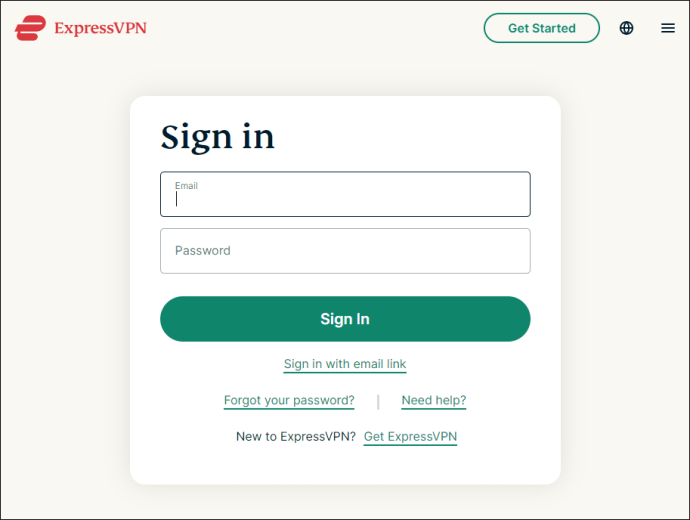
- Keresse meg a router IP-címét.
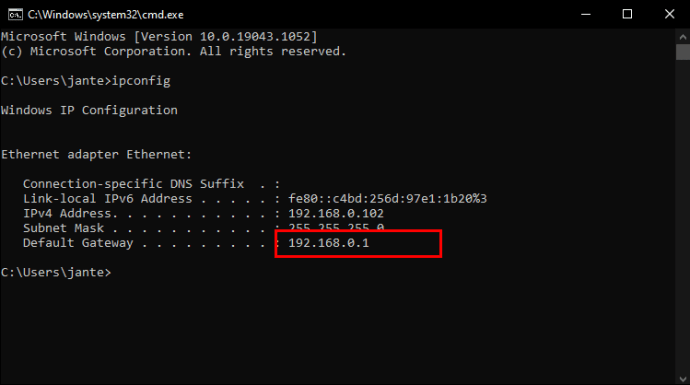
- Használja az IP-címet a routerbe való bejelentkezéshez.
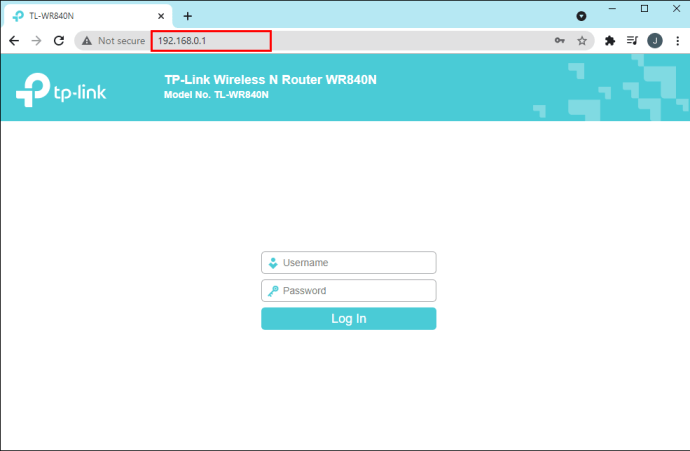
- Meg kell találnia a hálózati kapcsolatot vezérlő lapot. Az eszköztől függően különböző címeken szerepelhet (pl. „WAN beállítása”, „Hálózat”).
- Adja meg a választott VPN-szolgáltatás adatait.
- Kapcsolja be az Xbox One-t, és nyissa meg az „Útmutató” lehetőséget.
- Lépjen a „Beállítások”, majd az „Általános”, majd a „Hálózati beállítások” elemre.
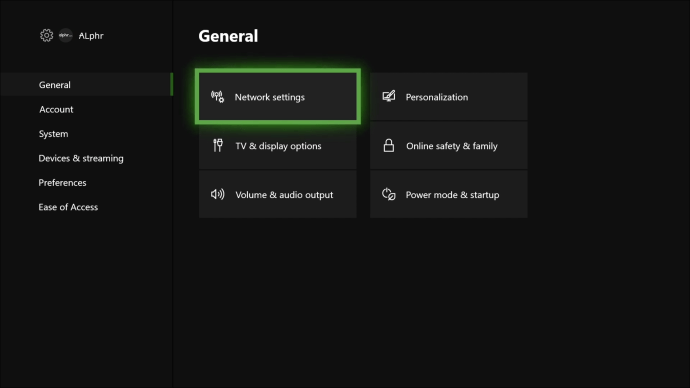
- Tartsa lenyomva az „A” gombot, és válassza a „Vezeték nélküli hálózat beállítása” lehetőséget.
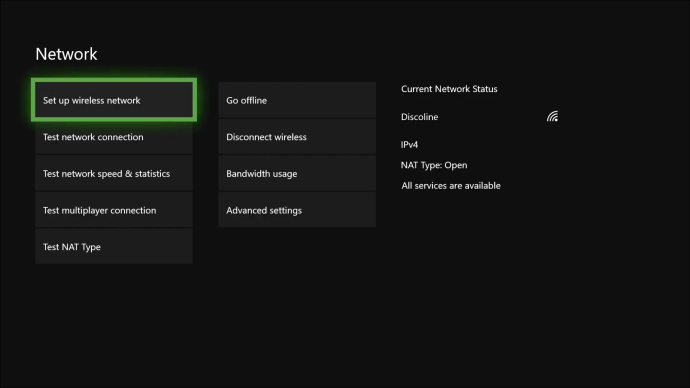
- Állítsa be a konzolt a VPN-hez csatlakoztatott útválasztó használatára.
A VPN-szolgáltatások általában lépésről lépésre nyújtanak útmutatást ennek végrehajtásához, ezért mindenképpen ellenőrizze a kiválasztott szolgáltató webhelyét további információkért.
Korlátozott ajánlat: 3 hónap INGYENES! Szerezze be az ExpressVPN-t. Biztonságos és streamingbarát.30 napos pénzvisszafizetési garancia
További GYIK
Befolyásolja-e az internetes játéksebességet vagy a pinget a VPN használata?
Az alacsony ping fenntartása rendkívül fontos, ha játékról van szó, legyen az alkalmi vagy profi. Ha VPN-t használ Xbox One-on, akkor van egy kis esély, hogy hatással lesz a sebességére. A VPN általában több adatot továbbít, mint a szabványos ISP-csomag, ami csökkenti a pingelést. Ez különösen igaz online játékoknál.
Bizonyos helyzetekben azonban a VPN segíthet. Tegyük fel, hogy internet-kimaradás van a környéken. VPN használatával válthat másik szerverre, és kikerülheti a problémát. Továbbá, ha olyan helyen tartózkodik, ahol korlátozott az internet-hozzáférés, például egy iskolában, a VPN titkosíthatja a kapcsolatot, és áttörheti a hálózati rendszergazdák által beállított blokkolásokat. Így tisztességes ping-eléssel elérheti a blokkolt webhelyeket az iskolában.
Miért nem engedélyezi az Xbox VPN-alkalmazásokat?
A legtöbb játékkonzol, köztük az Xbox One, egyszerűen nem rendelkezik natív VPN-támogatással. Ennek fő oka az, hogy a VPN-szolgáltatások általában felső határt szabnak meg a használható sávszélességnek. A kisebb sávszélesség késleltetési problémákhoz és magasabb pinghez vezethet, ami a legtöbb játékos számára kivált.
Minden VPN működhet útválasztó szinten?
Nem minden útválasztó kompatibilis a VPN-szolgáltatásokkal. Vásárlás előtt feltétlenül ellenőrizze a terméklistán szereplő funkciókat. Ellenkező esetben később ki kell cserélnie.
Szerencsére néhány modern útválasztó beépített VPN-támogatással rendelkezik. A legjobb az egészben az, hogy nem kell sokat keresgélned, hogy megtaláld őket. A legtöbb iparágban vezető VPN-szolgáltató, például az ExpressVPN, webhelyein tartalmaz néhány ajánlott VPN-útválasztót.
Vannak olyan ingyenes VPN-ek, amelyek működnek az Xbox One-nal?
Vannak, de nem ajánljuk őket. Az ingyenes szolgáltató sebessége és adatvédelme nem biztonságos. A fizetős szolgáltató, például az ExpressVPN a jobb forrás.
Útját a győzelemhez
Bár az Xbox One nem kínál natív támogatást a VPN-szolgáltatásokhoz, van néhány módja ennek megkerülésére. Ha rendelkezik a megfelelő eszközzel, az útválasztó segítségével csatlakoztathatja a konzolt a VPN-hez. Lehetőség van arra is, hogy Ethernet-kábellel csatlakoztassa az Xboxot VPN-szoftverrel rendelkező számítógéphez. Ez utóbbi Mac és Windows PC-ken is működik, ami elég kényelmes.
Ha azonban játékról van szó, a VPN kétélű fegyver. Természetesen hozzáférést biztosít az egyébként korlátozott tartalmakhoz. De a másik oldalon, komolyan összezavarhatja a pingjét. A megfelelő szolgáltató kiválasztása lehet a döntő tényező. Egy szilárd ingyenes VPN az Ön javára működhet. A legbiztonságosabb lehetőség azonban egy megbízható szolgáltatásra, például az ExpressVPN-re történő regisztráció.
Gyakran használ VPN-t játék közben? Ki a preferált szolgáltató? Írjon megjegyzést alább, és mondja el, van-e más módja a VPN használatának Xbox One-on.